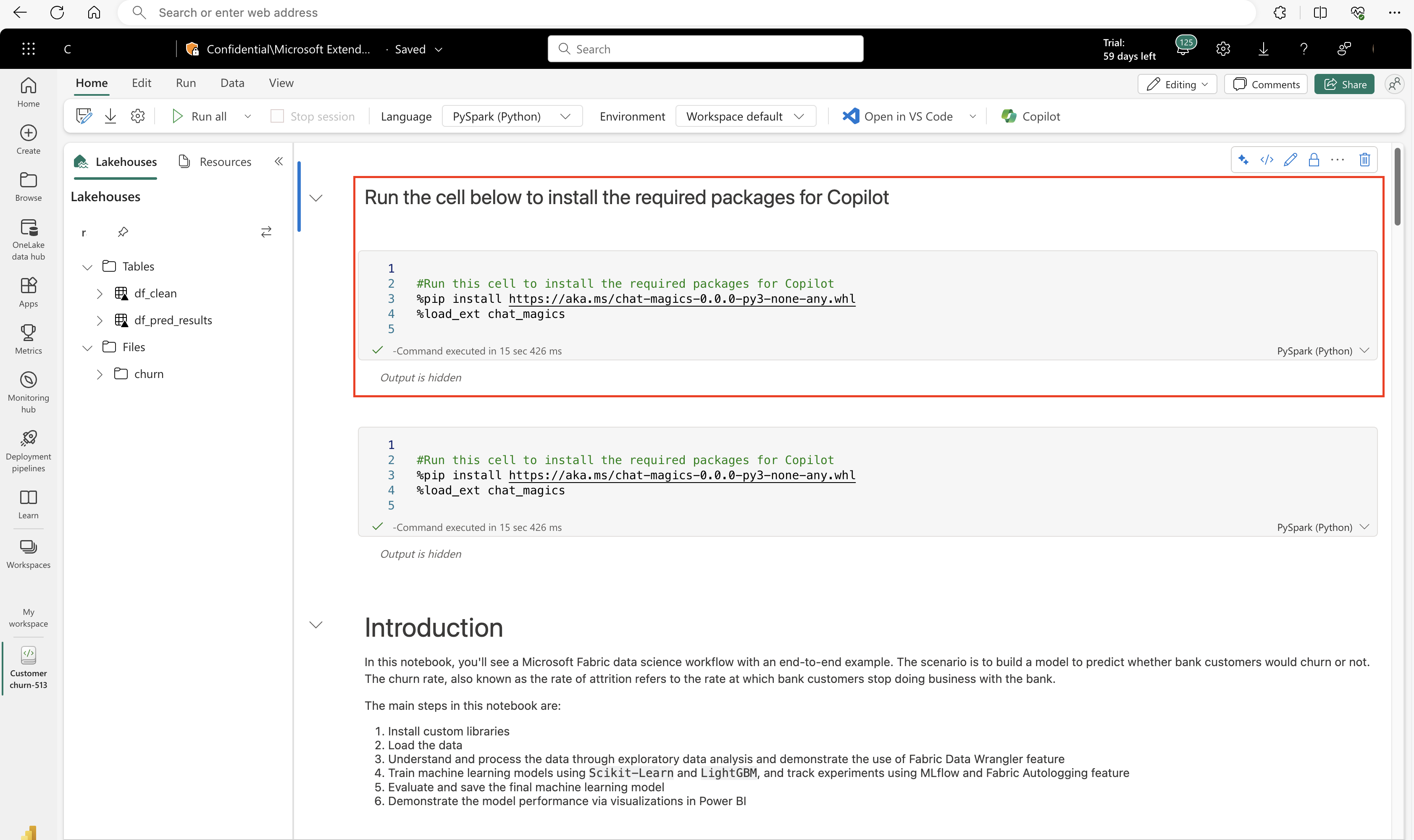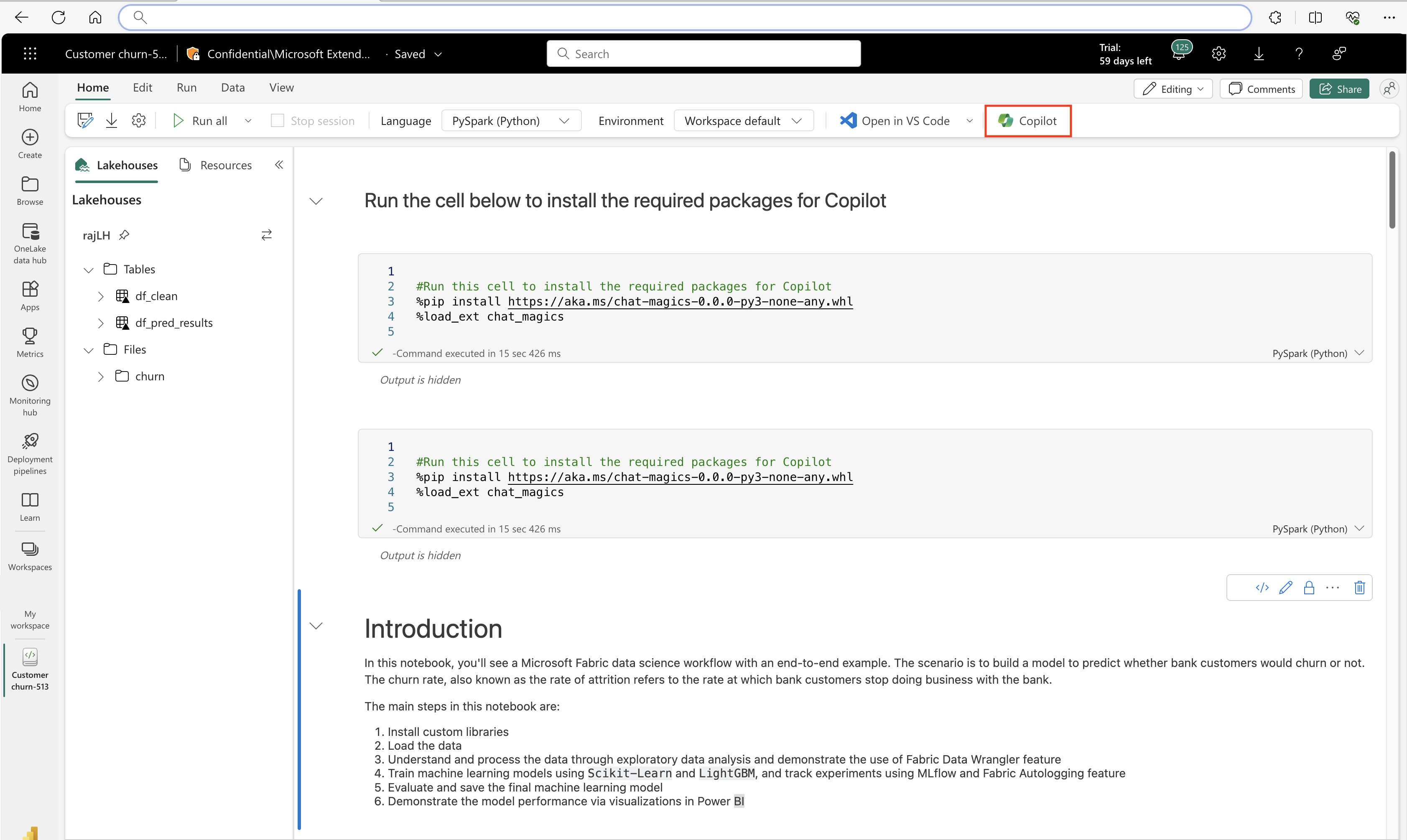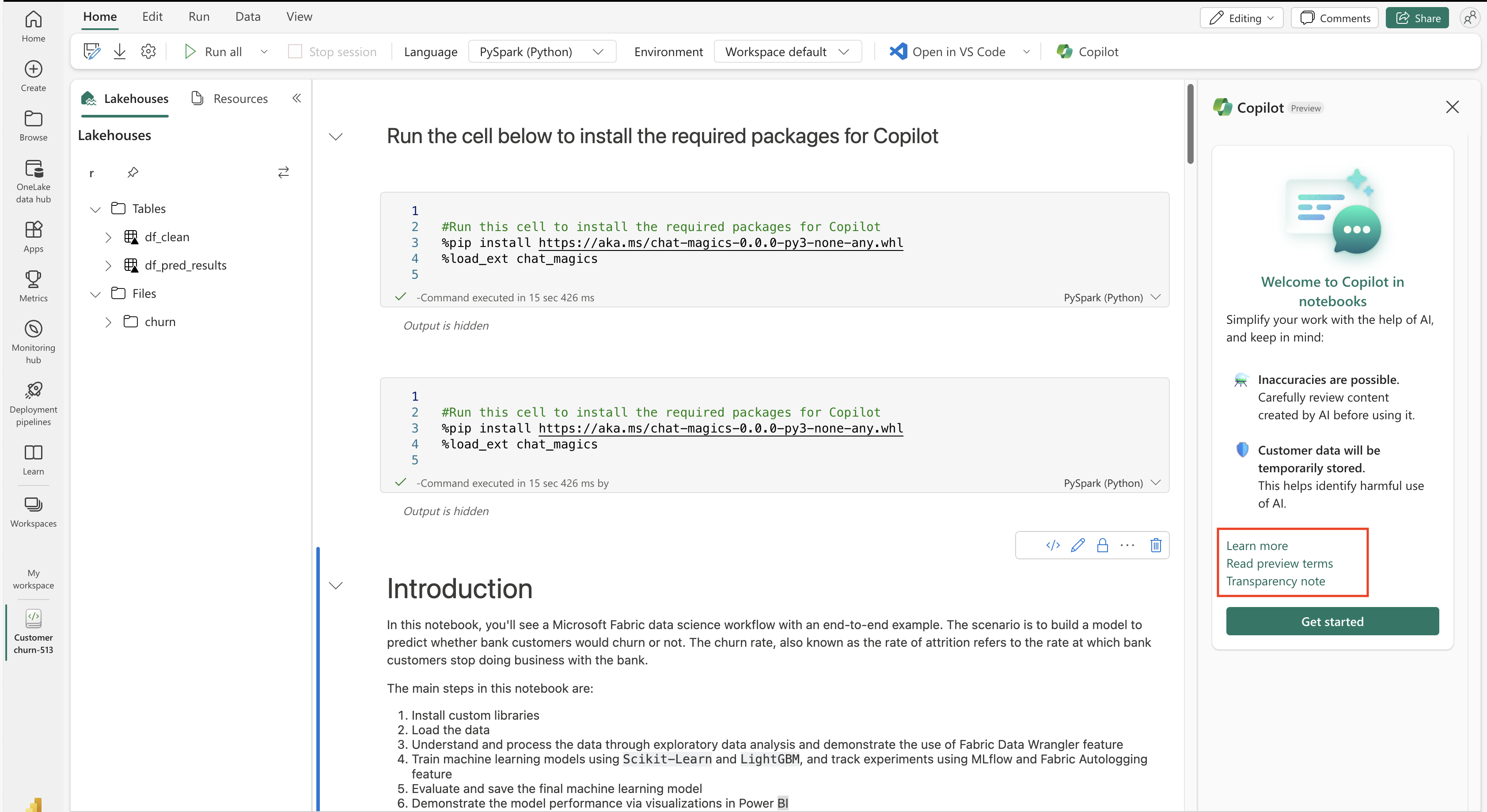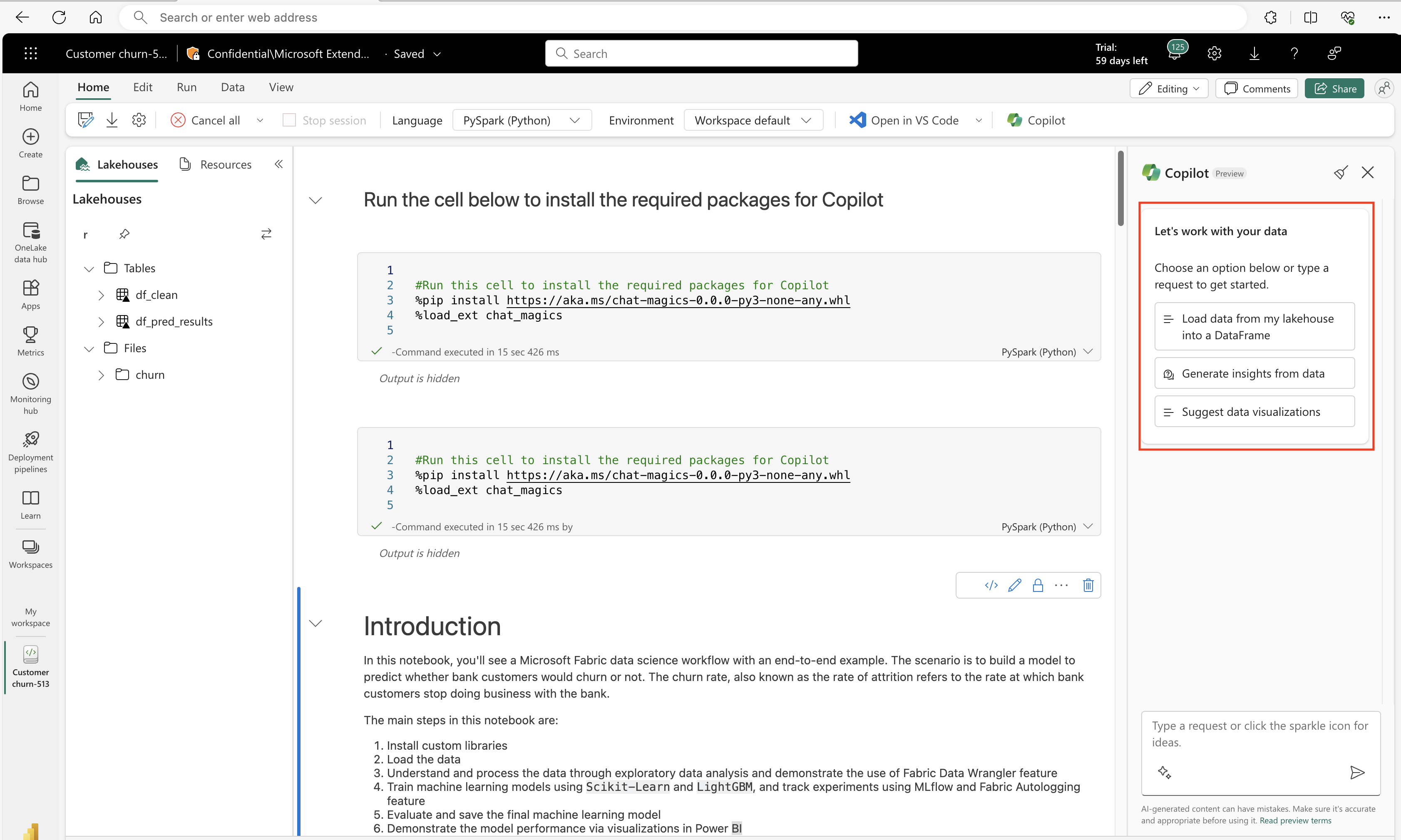Korzystanie z Copilot na potrzeby panelu czatu analizy danych i inżynierii danych (wersja zapoznawcza)
Ważny
Ta funkcja jest dostępna w wersji zapoznawczej
Copilot to asystent sztucznej inteligencji dla notatników data science i inżynierii danych, który pomaga w analizie i wizualizacji danych. Współdziała ona z tabelami typu lakehouse, zestawami danych usługi Power BI i ramkami danych biblioteki pandas/spark, zapewniając odpowiedzi i fragmenty kodu bezpośrednio w notesie. Najbardziej efektywnym sposobem korzystania z Copilot jest załadowanie danych jako ramki danych. Możesz użyć panelu czatu, aby zadać pytania, a sztuczna inteligencja udostępnia odpowiedzi lub kod do skopiowania do notesu. Rozumie on schemat i metadane danych, a jeśli dane są ładowane do ramki danych, ma również świadomość danych wewnątrz ramki danych. Możesz poprosić Copilot o udostępnienie wglądu na temat danych, utworzenie kodu do wizualizacji lub podanie kodu na potrzeby przekształceń danych, a także rozpoznaje nazwy plików w celu łatwego odwołania. Copilot usprawnia analizę danych, eliminując złożone kodowanie.
Notatka
- Administrator musi włączyć przełącznik dzierżawy przed rozpoczęciem korzystania z Copilot. Aby uzyskać szczegółowe informacje, zobacz artykuł Copilot ustawienia najemcy.
- Pojemność F64 lub P1 musi znajdować się w jednym z regionów wymienionych w tym artykule, dostępność regionu sieci szkieletowej.
- Jeśli Twoja dzierżawa lub pojemność znajduje się poza Stanami Zjednoczonymi lub Francją, Copilot jest domyślnie wyłączona, chyba że administrator dzierżawy Fabric włączy ustawienie dzierżawy . Dane wysyłane do usługi Azure OpenAI mogą być przetwarzane poza regionem geograficznym Twojej dzierżawy, granicą zgodności lub krajowym wystąpieniem chmury w portalu administracyjnym Fabric.
- Copilot w usłudze Microsoft Fabric nie jest obsługiwane w przypadku SKU w wersji próbnej. Obsługiwane są tylko płatne jednostki SKU (F64 lub nowsze lub P1 lub nowsze).
- Copilot w usłudze Fabric jest obecnie wdrażana w publicznej wersji zapoznawczej i oczekuje się, że do końca marca 2024 r. będzie dostępna dla wszystkich klientów.
- Aby uzyskać więcej informacji, zobacz artykuł Omówienie Copilot w Fabric oraz Power BI.
Włączanie usługi Azure OpenAI
- Usługa Azure OpenAI musi być włączona w usłudze Fabric na poziomie dzierżawy.
Notatka
Jeśli obszar roboczy jest aprowizowany w regionie bez możliwości GPU, a dane nie są włączone do przepływu między regionami, Copilot nie będzie działać prawidłowo i zostaną wyświetlone błędy.
Pomyślne zakończenie instalacji modułu Chat-magics
Aby użyć okienka Copilot, komórka instalacji dla funkcji Chat-magics musi zostać wykonana pomyślnie w ramach sesji platformy Spark.
Ważny
Jeśli sesja platformy Spark zakończy się, kontekst funkcji Chat-magics również zakończy działanie, co spowoduje również wyczyszczenie kontekstu dla okienka Copilot.
Przed przejściem do okienka czatu Copilot sprawdź, czy wszystkie te warunki zostały spełnione.
Otwórz panel czatu Copilot wewnątrz notatnika
Wybierz przycisk Copilot na wstążce notesu.
Aby otworzyć Copilot, wybierz przycisk Copilot w górnej części notesu.
Panel czatu Copilot otwiera się po prawej stronie laptopa.
Otwiera się panel z informacjami ogólnymi i przydatnymi linkami.
Kluczowe możliwości
- pomoc dotycząca sztucznej inteligencji: generowanie kodu, wykonywanie zapytań o dane i uzyskiwanie sugestii przyspieszania przepływu pracy.
- szczegółowe informacje o danych: funkcje szybkiej analizy danych i wizualizacji.
- Wyjaśnienia: Copilot może dostarczyć wyjaśnień języka naturalnego komórek notatnika oraz udostępnić przegląd aktywności notatnika podczas uruchamiania.
- naprawianie błędów: Copilot może również naprawiać błędy uruchamiania notesu w miarę ich wystąpienia. Copilot udostępnia kontekst komórek notesu (wykonanych danych wyjściowych) i może udostępniać przydatne sugestie.
Ważne uwagi
- niedokładności: istnieje możliwość nieścisłości. Uważnie przejrzyj zawartość wygenerowaną przez sztuczną inteligencję.
- magazyn danych: dane klienta są tymczasowo przechowywane w celu zidentyfikowania szkodliwego użycia sztucznej inteligencji.
Wprowadzenie do czatu Copilot w notatnikach
Copilot na potrzeby nauki o danych i inżynierii danych oferuje przydatne początkowe sugestie, aby ułatwić rozpoczęcie pracy. Na przykład "Załaduj dane z usługi My Lakehouse do ramki danych" lub "Generuj szczegółowe informacje na podstawie danych".
Każdy z tych zaznaczeń generuje tekst czatu w panelu tekstowym. Jako użytkownik musisz wypełnić szczegółowe informacje o danych, których chcesz użyć.
Następnie możesz wprowadzić dowolny typ żądania, które masz w polu czatu.
Regularne użycie panelu czatu Copilot
- Im dokładniej opiszesz swoje cele w wpisach panelu czatu, tym dokładniejsze będą odpowiedzi Copilot.
- Możesz "skopiować" lub "wstawić" kod z panelu czatu. W górnej części każdego bloku kodu dwa przyciski umożliwiają wprowadzanie elementów bezpośrednio do notesu.
- Aby wyczyścić konwersację, wybierz zrzut ekranu
 znajdującej się u góry, aby usunąć konwersację z okienka. Wyczyszczy okienko wszystkich danych wejściowych lub wyjściowych, ale kontekst pozostaje w sesji do momentu zakończenia.
znajdującej się u góry, aby usunąć konwersację z okienka. Wyczyszczy okienko wszystkich danych wejściowych lub wyjściowych, ale kontekst pozostaje w sesji do momentu zakończenia. - Skonfiguruj ustawienia prywatności Copilot przy użyciu polecenia %configure_privacy_settings lub polecenia %set_sharing_level w bibliotece Chat-magics.
- Przejrzystość: Przeczytaj naszą notatkę o przezroczystości, aby uzyskać szczegółowe informacje na temat użycia danych i algorytmów.